
Masz notatkę głosową, którą chcesz przekonwertować na dzwonek na iPhone'a? Jeśli chcesz tworzyć własne niestandardowe dzwonki dla przychodzących wiadomości tekstowych i połączeń telefonicznych, możesz skorzystać z Garageband. Ale poza ustawianiem utworów jako dzwonków lub tworzeniem własnych od zera, możesz także użyć Garageband, aby zmienić nagrania głosowe w dzwonek bezpośrednio z iPhone'a, bez konieczności korzystania z komputera.
Każdy rodzaj dźwięku można nagrywać bezpośrednio na telefonie iPhone, iPadzie lub iPodzie touch za pomocą aplikacji Notatki głosowe, która jest fabrycznie zainstalowana na urządzeniach Apple. Pozwala to na tworzenie niestandardowych nagrań dźwiękowych za darmo w ciągu kilku sekund. Dzięki GarageBand możesz przycinać te klipy głosowe, a nawet ustawiać je jako domyślne dzwonki lub dzwonki związane z kontaktami bezpośrednio w aplikacji, o ile ich długość nie przekracza 40 sekund.
Nie możesz się doczekać, aby stworzyć swój pierwszy niestandardowy dzwonek notatki głosowej na iPhonie lub iPadzie? Świetnie, przejdźmy do rzeczy!
Jak przekonwertować notatkę głosową na dzwonek dla iPhone'a
Zanim przejdziesz do procedury, musisz pobrać GarageBand z App Store. Aby użyć tej techniki do konwersji nagrania dźwiękowego na dzwonek, na urządzeniu musi być zainstalowany system iOS 11 lub nowszy. Musisz także najpierw nagrać dźwięk za pomocą aplikacji Notatki głosowe. Gdy skończysz, po prostu wykonaj poniższe czynności, aby utworzyć niestandardowy dzwonek.
- Otwórz aplikację „Notatki głosowe” na swoim iPhonie.

- Tutaj pojawią się Twoje poprzednie nagrania. Stuknij nagranie, które chcesz ustawić jako dzwonek, i naciśnij ikonę „potrójnych kropek”, aby uzyskać więcej opcji.
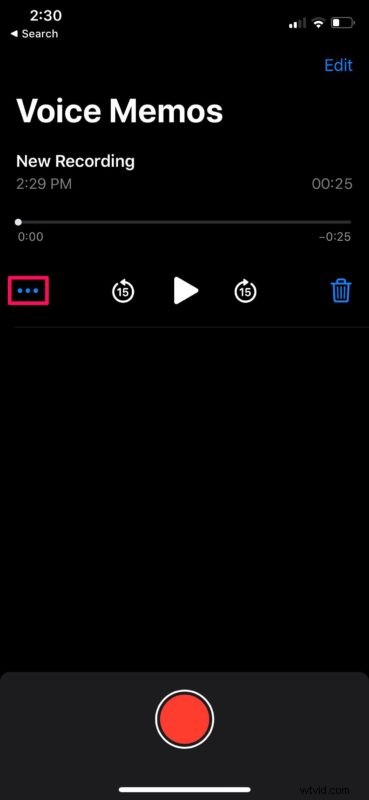
- Spowoduje to otwarcie arkusza udostępniania iOS. Stuknij w „Zapisz w plikach”, aby zapisać to nagranie w aplikacji Pliki.
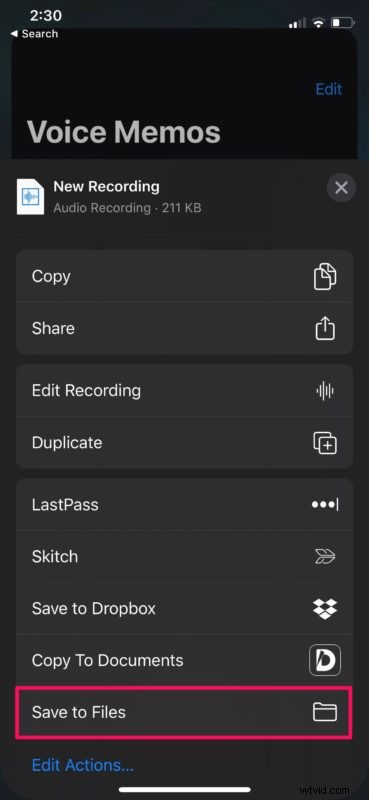
- Wybierz preferowany katalog, aby zapisać nagranie i dotknij „Zapisz”.
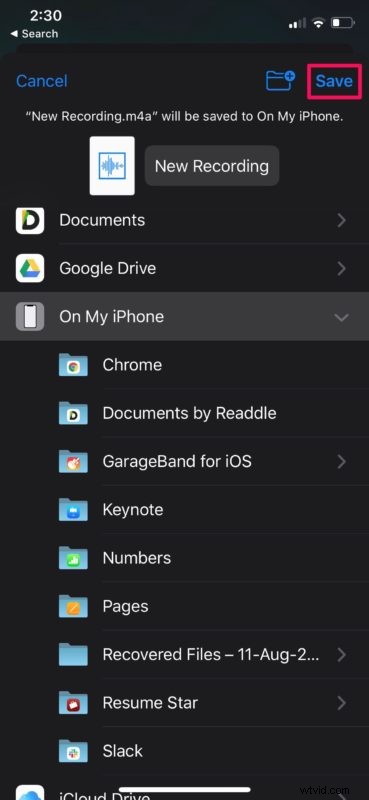
- Następnie otwórz aplikację GarageBand na swoim urządzeniu.

- Wybierz dowolny dostępny instrument. Nie ma znaczenia, jaki instrument wybierzesz, ponieważ procedura pozostanie taka sama. W tym przypadku wybieramy klawiaturę.
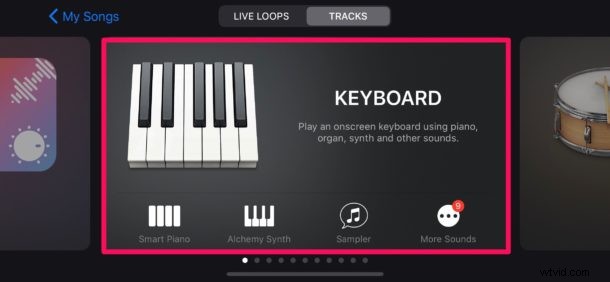
- Po otwarciu instrumentu dotknij ikony „projektu”, jak pokazano na poniższym zrzucie ekranu.
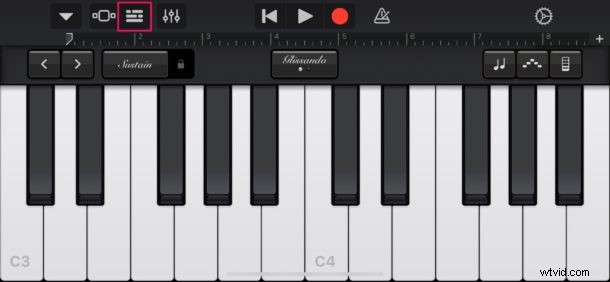
- Tutaj dotknij ikony „pętli” znajdującej się w prawym górnym rogu, aby otworzyć nagranie dźwiękowe.
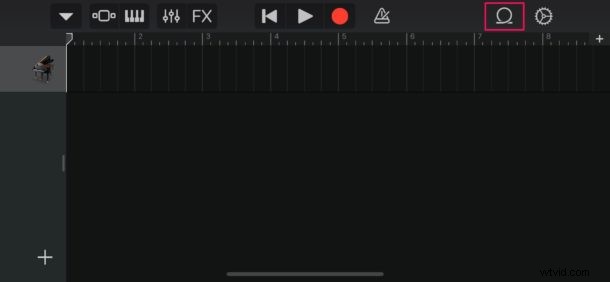
- Upewnij się, że jesteś w sekcji „Pliki”, a następnie wybierz „Przeglądaj elementy w aplikacji Pliki”.
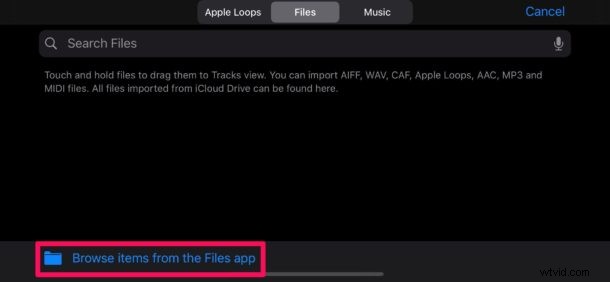
- Spowoduje to otwarcie katalogu plików w aplikacji GarageBand. Znajdź i dotknij nagrania dźwiękowego zapisanego w Notatkach głosowych.

- W tym kroku naciśnij i przytrzymaj nazwę pliku, aby otworzyć go w menu projektu w GarageBand.
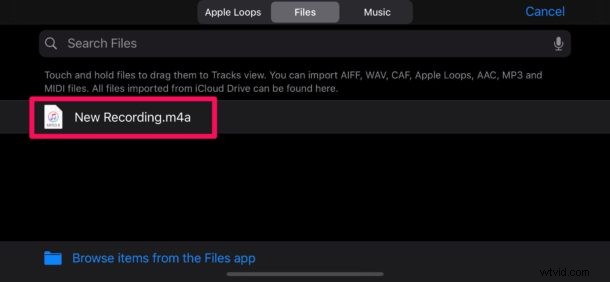
- Upuść plik jako drugą ścieżkę, ponieważ pierwsza ścieżka jest domyślnie zarezerwowana dla wybranego instrumentu.
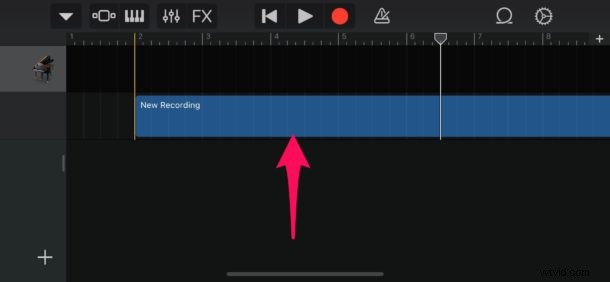
- Teraz dotknij tej ścieżki i przeciągnij końce, aby przyciąć nagranie audio zgodnie z własnymi preferencjami. W razie potrzeby możesz go odtworzyć za pomocą ikony „Odtwórz” znajdującej się u góry. Możesz jednak wyłączyć irytujący metronom, naciskając ikonę znajdującą się po prawej stronie ikony „nagrywania”.
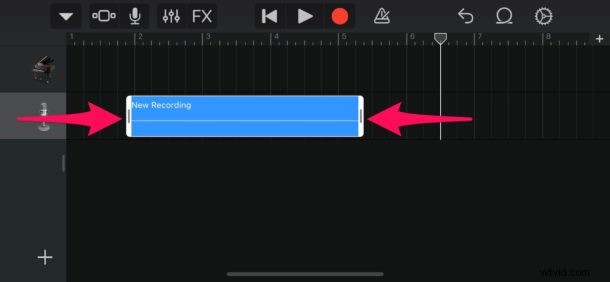
- Po zakończeniu dostosowywania klipu upewnij się, że jego długość nie przekracza 40 sekund. Teraz dotknij ikony „strzałki w dół” w lewym górnym rogu i wybierz „Moje utwory”.
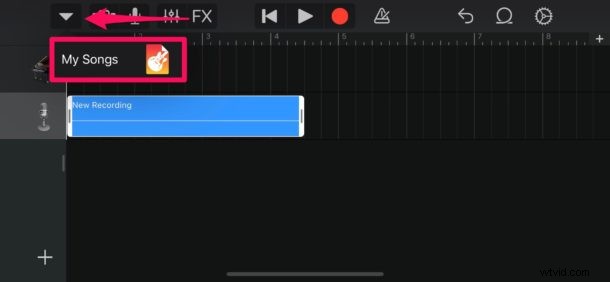
- Twój projekt GarageBand pojawi się w sekcji Ostatnie jako „Moja piosenka”. Naciśnij i przytrzymaj go, aby uzyskać dostęp do większej liczby opcji.
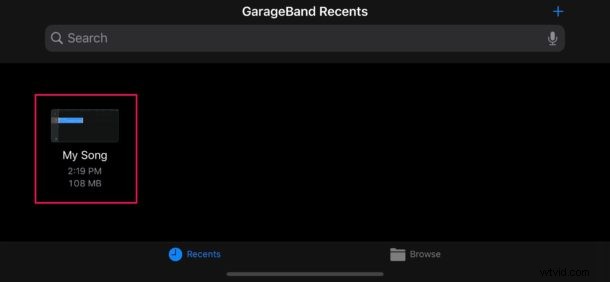
- Teraz dotknij „Udostępnij”, jak pokazano poniżej.
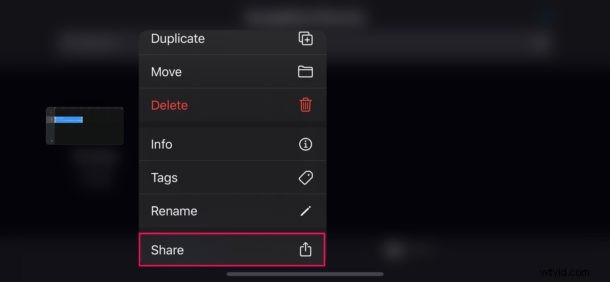
- W tym kroku wybierz „Dzwonek”, aby wyeksportować swój projekt jako dzwonek.
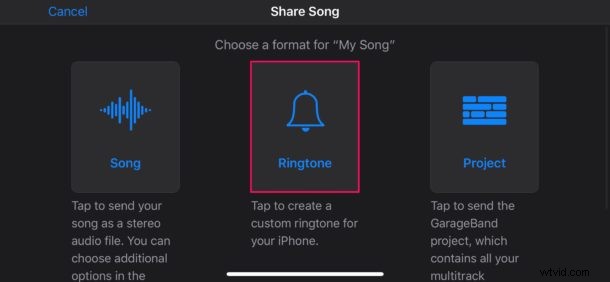
- Teraz możesz nadać dzwonkowi wybraną nazwę. Gdy skończysz, kliknij „Eksportuj” w prawym górnym rogu ekranu.
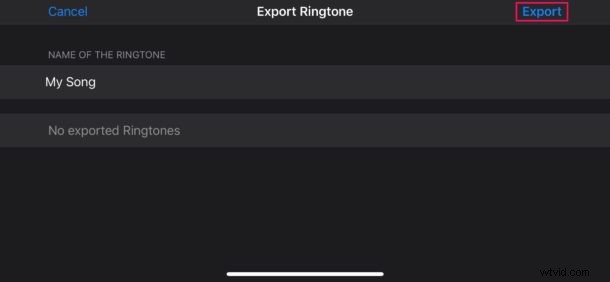
- Gdy eksport się powiedzie, dotknij opcji „Użyj dźwięku jako…”, aby ustawić go jako domyślny dzwonek bezpośrednio w GarageBand.
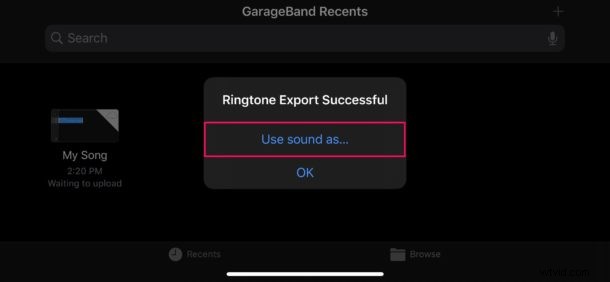
- Tutaj możesz ustawić go jako domyślny dzwonek lub dźwięk tekstu. Dodatkowo masz również możliwość przypisania dźwięku do konkretnego kontaktu. Jeśli jednak chcesz tylko dodać go do listy istniejących dzwonków, zamiast tego dotknij „Gotowe”.
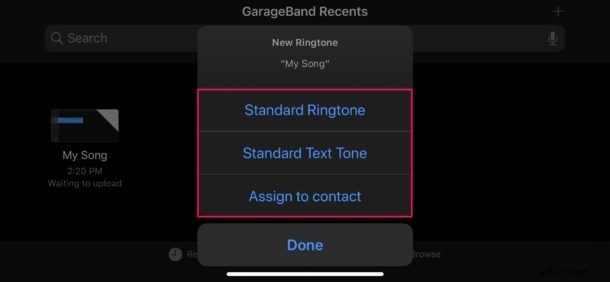
Teraz nauczyłeś się, jak ustawić nagrania głosowe jako niestandardowy dzwonek za pomocą GarageBand na iPhonie.
Wystarczy kilka kroków, aby zmienić notatkę głosową w dzwonek w systemie iOS lub iPadOS, ale jeśli masz zapisaną szczególnie godną uwagi notatkę głosową, którą chcesz usłyszeć jako dzwonek lub sygnał tekstowy, to jest to warte wysiłku.
Chociaż ten artykuł koncentruje się głównie na iPhonie, możesz również użyć tych aplikacji na iPadzie, aby utworzyć niestandardowy dźwięk alertu dla połączeń audio/wideo iMessage i FaceTime.
Należy pamiętać, że dzwonki są ograniczone do 40 sekund. W przypadku dźwięków alertów lub dźwięków tekstowych limit ten jest jeszcze niższy po 30 sekundach. Jeśli Twój projekt GarageBand trwa od 30 do 40 sekund, będzie dostępny tylko jako dzwonek. Oczywiście możesz też skrócić dzwonek lub ton tekstu, na przykład, jeśli masz przyjaciela lub członka rodziny, który mówi coś w stylu „Heeeeeere’s Johnny!” wtedy samo to może być po prostu dzwonkiem lub dźwiękiem tekstu.
Często najłatwiej jest sprawdzić, jak długo projekt znajduje się w aplikacji, eksportując go. Jednak GarageBand automatycznie przekonwertuje niestandardowy dzwonek na 40 sekund, jeśli jest zbyt długi, odcinając dźwięk po 40-sekundowym znaku. W razie wątpliwości skup się na krótszym klipie audio.
Dzięki tej przydatnej funkcji możesz nagrywać notatki głosowe i przypisywać je do określonych kontaktów, aby Twoi bliscy znajomi lub członkowie rodziny mieli własne, unikalne dzwonki i sygnały alarmowe. Ułatwia to zidentyfikowanie, kto do Ciebie dzwoni lub wysyła SMS-a, bez konieczności patrzenia na telefon, i jest to jeden z wielu wspaniałych i zabawnych sposobów dostosowania iPhone'a.
Jeśli uważasz, że procedura GarageBand jest trochę skomplikowana lub po prostu nie czujesz się tak komfortowo na iPhonie lub iPadzie, możesz po prostu zaimportować notatki głosowe do iTunes na komputerze, a następnie ustawić go jako niestandardowy dzwonek. Ta metoda jest nieco bardziej staroświecka, ale nadal działa dobrze.
Czy za pomocą GarageBand utworzyłeś niestandardowy dzwonek z notatką głosową? Czy znasz inne podejście do konwertowania notatek głosowych na dzwonki lub dźwięki tekstowe na iPhone'a? Daj nam znać o swoich doświadczeniach i przemyśleniach w komentarzach.
